Excel에서 행을 고정하는 방법

Excel에서 행을 고정하면 큰 스프레드시트를 스크롤할 때 머리글이 계속 표시됩니다. 창 고정 도구는 행을 제자리에 고정하므로 주요 데이터가 사라지지 않습니다. 이 가이드에서는 Excel에서 맨 위 행이나 특정 행을 고정하는 방법을 다룹니다.
Excel에서 첫 번째 행을 고정하는 방법
Excel에서 스프레드시트의 첫 번째 행을 고정하려면 창 고정 기능을 사용할 수 있습니다. 방법은 다음과 같습니다.
- Excel 스프레드시트에서 보기 탭 으로 이동하세요 .
- 창 고정 > 맨 위 행 고정 을 선택합니다 .
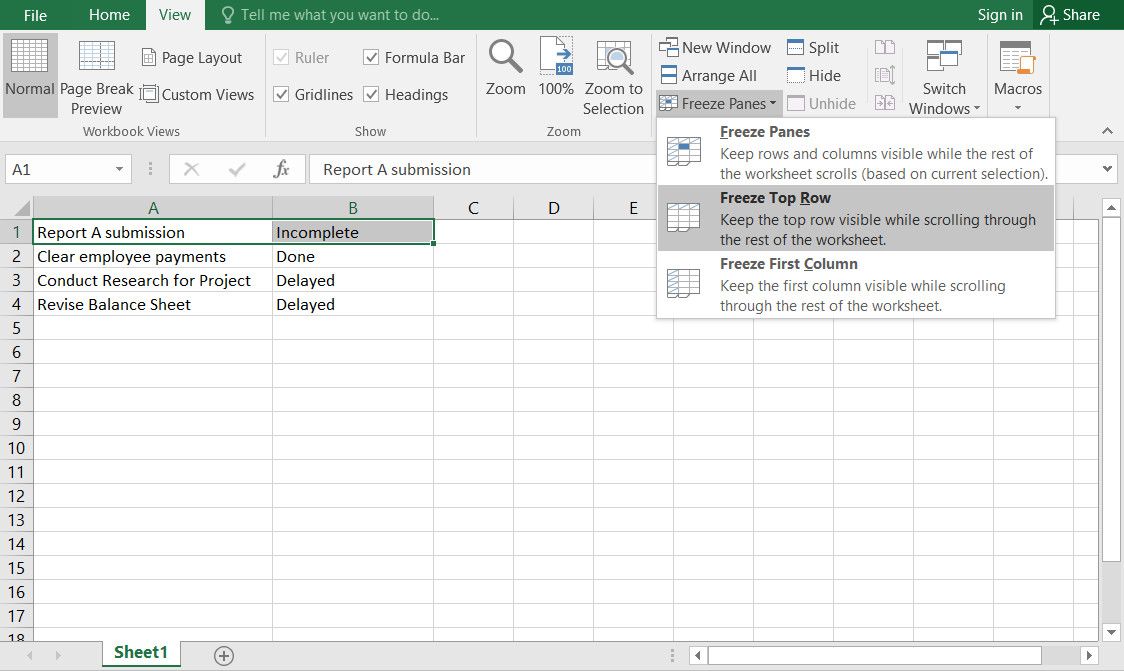
Excel에서 행을 고정하면 스프레드시트 내에서 어디를 스크롤하더라도 해당 특정 행이 항상 표시된다는 점에 유의하는 것이 중요합니다. 추가 수정으로부터 스프레드시트를 보호하려면 Excel 스프레드시트를 잠 가야 합니다 .
Excel에서 특정 행을 고정하는 방법
Excel에서 특정 행을 고정하려면 창 고정 옵션을 사용하기 전에 대상 행 바로 아래에 있는 행을 선택해야 합니다. 그러나 이렇게 하면 선택 행 위의 모든 행이 고정됩니다. 따를 수 있는 단계는 다음과 같습니다.
- 고정하려는 행을 찾아 그 아래에 있는 행을 선택합니다.
- 보기 탭으로 이동하여 틀 고정 > 틀 고정을 선택합니다 .
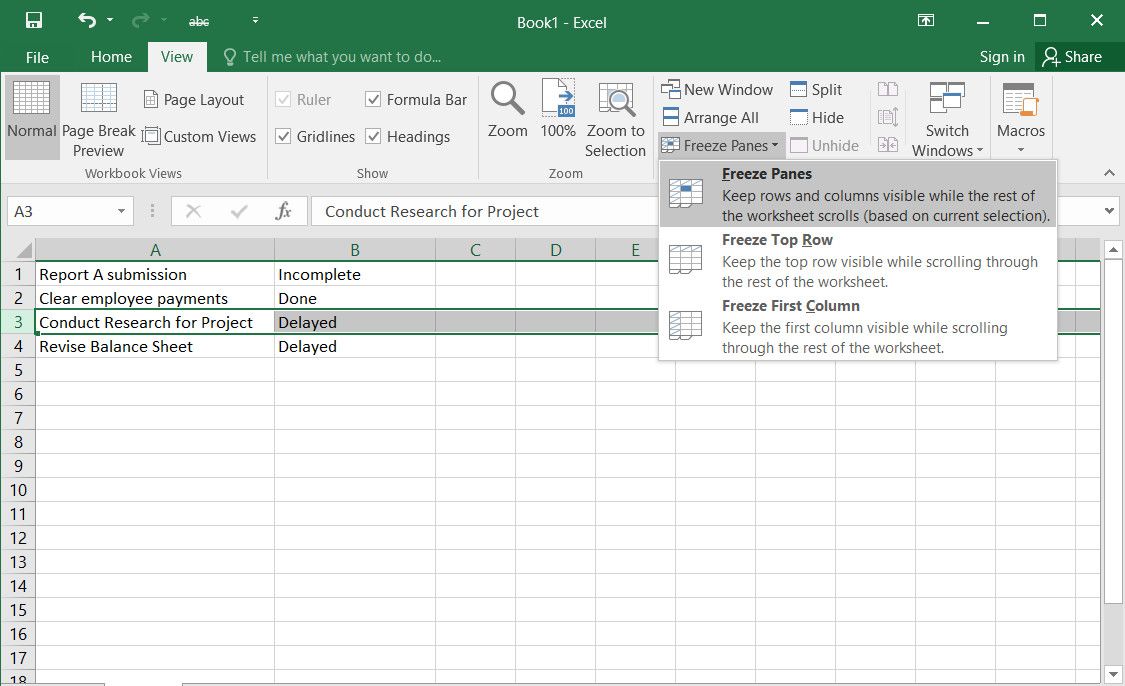
Excel에서 행 고정을 취소하는 방법
창 고정 옵션을 사용하여 Excel에서 행을 고정하면 추가 창 고정 취소 옵션을 사용할 수 있게 됩니다. 보기 탭으로 이동한 후 드롭다운 메뉴에서 창 고정 > 창 고정 해제를 선택하여 이 옵션에 액세스할 수 있습니다 .

행을 고정하여 작업 흐름을 간소화하세요
프로젝트를 관리하든, 작업을 추적하든, 긴 보고서를 작성하든 상관없이 중요한 행을 고정하면 작업 전반에 걸쳐 컨텍스트와 명확성을 유지하는 데 도움이 됩니다. 잘 구성된 스프레드시트는 시간을 절약할 뿐만 아니라 광범위한 데이터세트를 처리할 때 효율성도 향상시킨다는 점을 기억하세요.



답글 남기기